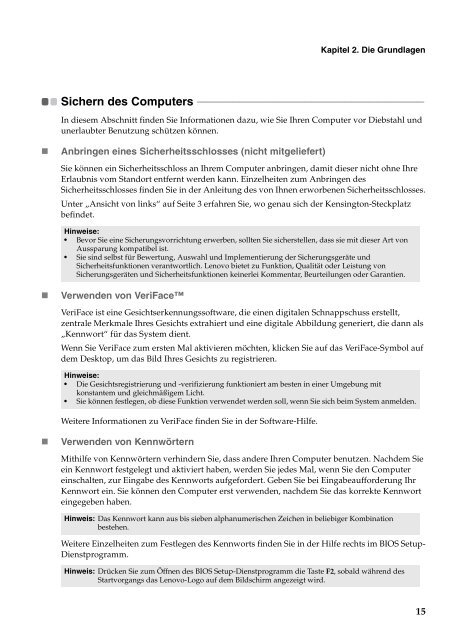U260 UserGuide V1.0 - Lenovo
U260 UserGuide V1.0 - Lenovo
U260 UserGuide V1.0 - Lenovo
Sie wollen auch ein ePaper? Erhöhen Sie die Reichweite Ihrer Titel.
YUMPU macht aus Druck-PDFs automatisch weboptimierte ePaper, die Google liebt.
Kapitel 2. Die Grundlagen<br />
Sichern des Computers - - - - - - - - - - - - - - - - - - - - - - - - - - - - - - - - - - - - - - - - - - - - - - - - - - - - - - - - - - - - - - - - - - - - - - - - - - - - - - - - - - - - - - - - - - -<br />
In diesem Abschnitt finden Sie Informationen dazu, wie Sie Ihren Computer vor Diebstahl und<br />
unerlaubter Benutzung schützen können.<br />
Anbringen eines Sicherheitsschlosses (nicht mitgeliefert)<br />
Sie können ein Sicherheitsschloss an Ihrem Computer anbringen, damit dieser nicht ohne Ihre<br />
Erlaubnis vom Standort entfernt werden kann. Einzelheiten zum Anbringen des<br />
Sicherheitsschlosses finden Sie in der Anleitung des von Ihnen erworbenen Sicherheitsschlosses.<br />
Unter „Ansicht von links“ auf Seite 3 erfahren Sie, wo genau sich der Kensington-Steckplatz<br />
befindet.<br />
Hinweise:<br />
Bevor Sie eine Sicherungsvorrichtung erwerben, sollten Sie sicherstellen, dass sie mit dieser Art von<br />
Aussparung kompatibel ist.<br />
Sie sind selbst für Bewertung, Auswahl und Implementierung der Sicherungsgeräte und<br />
Sicherheitsfunktionen verantwortlich. <strong>Lenovo</strong> bietet zu Funktion, Qualität oder Leistung von<br />
Sicherungsgeräten und Sicherheitsfunktionen keinerlei Kommentar, Beurteilungen oder Garantien.<br />
Verwenden von VeriFace<br />
VeriFace ist eine Gesichtserkennungssoftware, die einen digitalen Schnappschuss erstellt,<br />
zentrale Merkmale Ihres Gesichts extrahiert und eine digitale Abbildung generiert, die dann als<br />
„Kennwort“ für das System dient.<br />
Wenn Sie VeriFace zum ersten Mal aktivieren möchten, klicken Sie auf das VeriFace-Symbol auf<br />
dem Desktop, um das Bild Ihres Gesichts zu registrieren.<br />
Hinweise:<br />
Die Gesichtsregistrierung und -verifizierung funktioniert am besten in einer Umgebung mit<br />
konstantem und gleichmäßigem Licht.<br />
Sie können festlegen, ob diese Funktion verwendet werden soll, wenn Sie sich beim System anmelden.<br />
Weitere Informationen zu VeriFace finden Sie in der Software-Hilfe.<br />
Verwenden von Kennwörtern<br />
Mithilfe von Kennwörtern verhindern Sie, dass andere Ihren Computer benutzen. Nachdem Sie<br />
ein Kennwort festgelegt und aktiviert haben, werden Sie jedes Mal, wenn Sie den Computer<br />
einschalten, zur Eingabe des Kennworts aufgefordert. Geben Sie bei Eingabeaufforderung Ihr<br />
Kennwort ein. Sie können den Computer erst verwenden, nachdem Sie das korrekte Kennwort<br />
eingegeben haben.<br />
Hinweis: Das Kennwort kann aus bis sieben alphanumerischen Zeichen in beliebiger Kombination<br />
bestehen.<br />
Weitere Einzelheiten zum Festlegen des Kennworts finden Sie in der Hilfe rechts im BIOS Setup-<br />
Dienstprogramm.<br />
Hinweis: Drücken Sie zum Öffnen des BIOS Setup-Dienstprogramm die Taste F2, sobald während des<br />
Startvorgangs das <strong>Lenovo</strong>-Logo auf dem Bildschirm angezeigt wird.<br />
15